Bạn đang dùng Wi-Fi và muốn đổi tên mạng Wi-Fi để có thể dễ dàng ghi nhớ hơn so với tên mặc định. Dưới đây là các cách đổi tên Wi
Fi trên điện thoại, máy tính khá đơn giản.
Bạn đang xem: Cách đổi mật khẩu wifi viettel, tp
Đổi tên modem Wifi là công đoạn được thực hiện sau khi lắp đặt modem Wifi trong gia đình hay nơi làm việc. Cách đổi tên Wi
Fi trên điện thoại, máy tính khá đơn giản. Bạn có thể chủ động tìm hiểu và thay đổi tên mạng Wi
Fi đang sử dụng thông qua bài viết dưới đây.
Cách đổi tên Wi
Fi trên điện thoại i
Phone/ Android
Cách đổi tên Wi
Fi trên điện thoại i
Phone/ Android theo cách truyền thống
Bước 1: Vào trình duyệt Google Chrom trên Android hoặc Safari trên i
Phone và gõ đúng địa chỉ mạng modem Wi
TP-Link: 192.168.0.1 VNPT: 192.168.1.1 FPT: 192.168.1.1 Viettel : 192.168.1.1

Lúc này màn hình hiển thị Tên người dùng và mật khẩu. Lật mặt sau modem Wifi để lấy thông tin Username và Password. Nếu bạn đã từng đổi mật khẩu cần nhớ lại để đăng nhập. Trường hợp quên mật khẩu, bạn tiến hành Reset lại Modem Wifi.
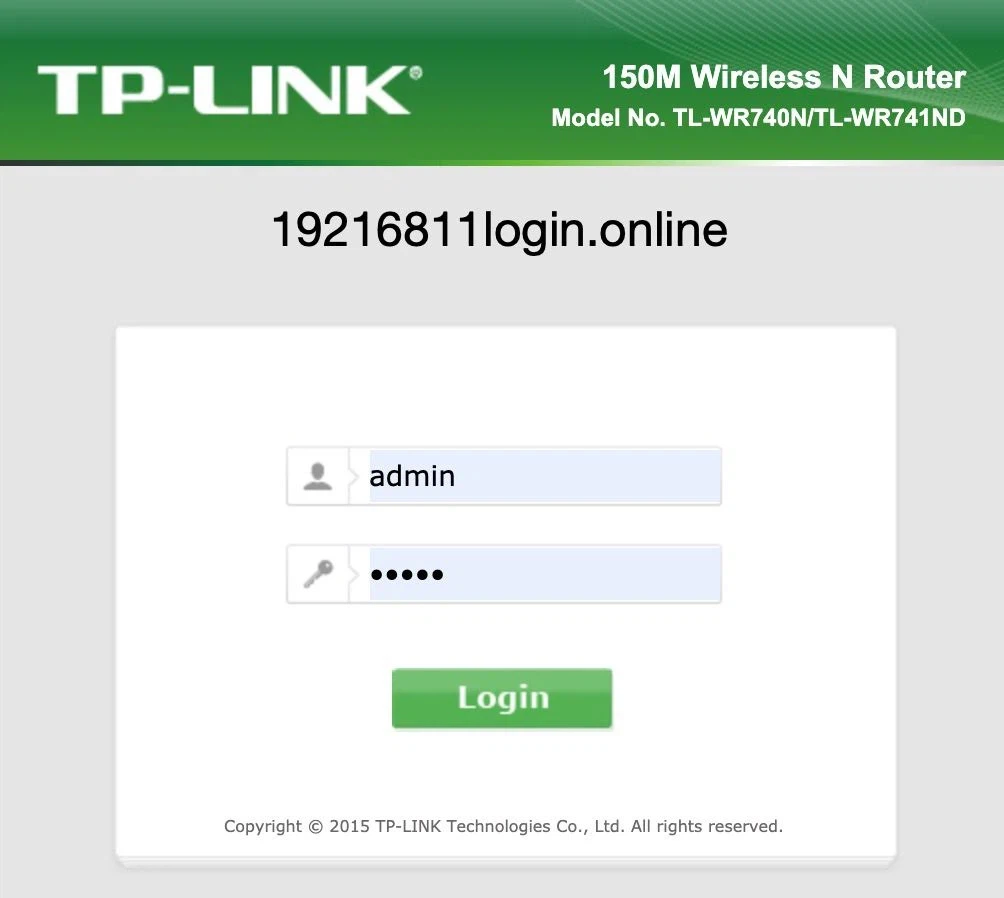
Bước 2:Bạn tìm đến mục Wireless > Chọn Wireless Settings.
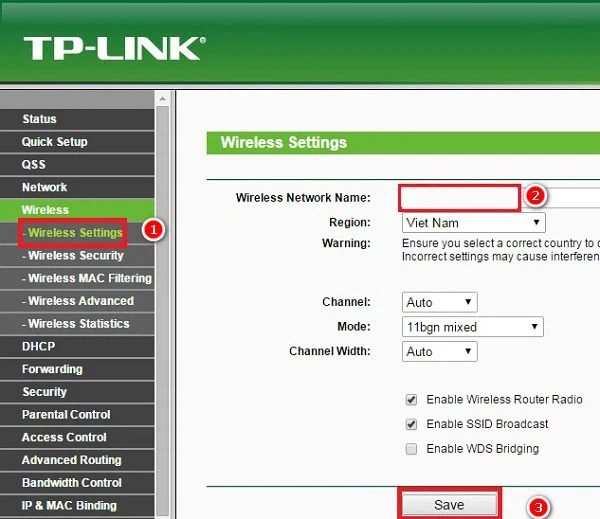
Bước 3: Trong mục Wireless Network Name sẽ là tên Wi
Fi Modem mạng của bạn đang sử dụng. Tiến hành đổi tên ngay tại dòng này > Nhấn Save để hoàn tất quá trình.
Bước 4: Ngay khi đổi tên, điện thoại sẽ không kết nối với Wi
Fi như trước. Bạn vào Cài đặt > Wi
Fi > chọn Wi
Fi vừa được đổi tên > Quên mật khẩu sau đó kết nối lại từ đầu.
Cách đổi tên Wi
Fi trên điện thoại i
Phone/ Android trên ứng dụng
Hiện tại, các nhà mạng đều có ứng dụng riêng để hỗ trợ nhanh chóng, tiện lợi cho người dùng như Hi FPT, My Viettel, My VNPT. Tại các ứng dụng này, bạn có thể đổi mật khẩu, tên Wi
Fi hay có nhiều tiện ích khác. Trong bài viết, mình sẽ hướng dẫn các bạn đổi tên Wi
Fi bằng Hi FPT. Tùy vào nhà mạng, bạn sử dụng, bạn có thể tải ứng dụng đó về để thực hiện đổi tên nhé.
Bước 1: Tải Hi FPT.
Bước 2: Mở Hi FPT, đăng nhập bằng số điện thoại đã đăng ký với nhà mạng.
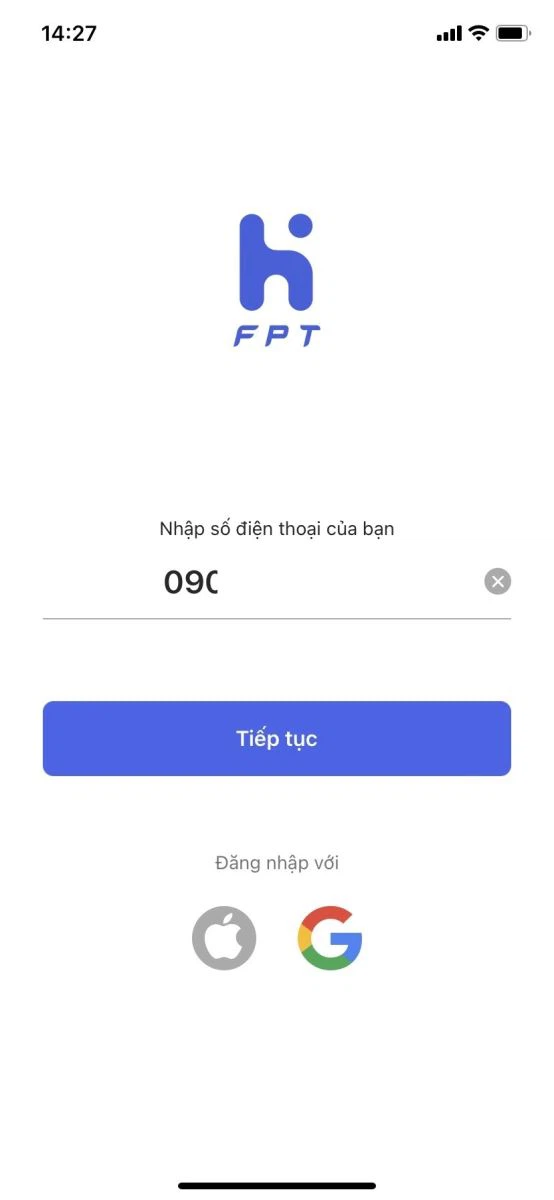
Bước 3: Nhập mã OTP.
Bước 4: Chọn Quản lý modem.
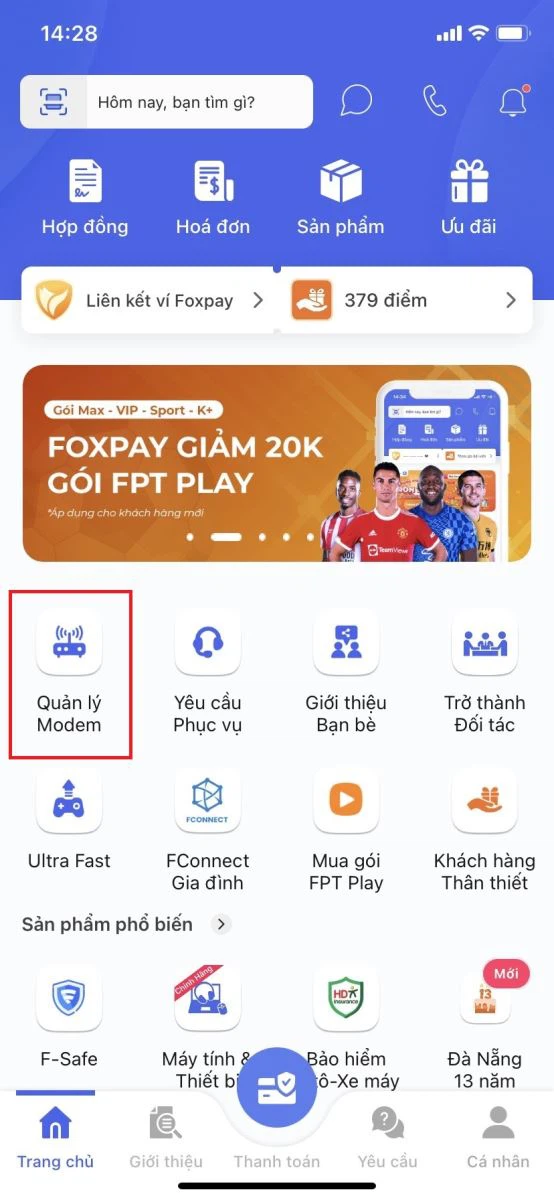
Bước 5: Chọn Internet, chọn dấu ba chấm tùy chọn, chọn Đổi tên.
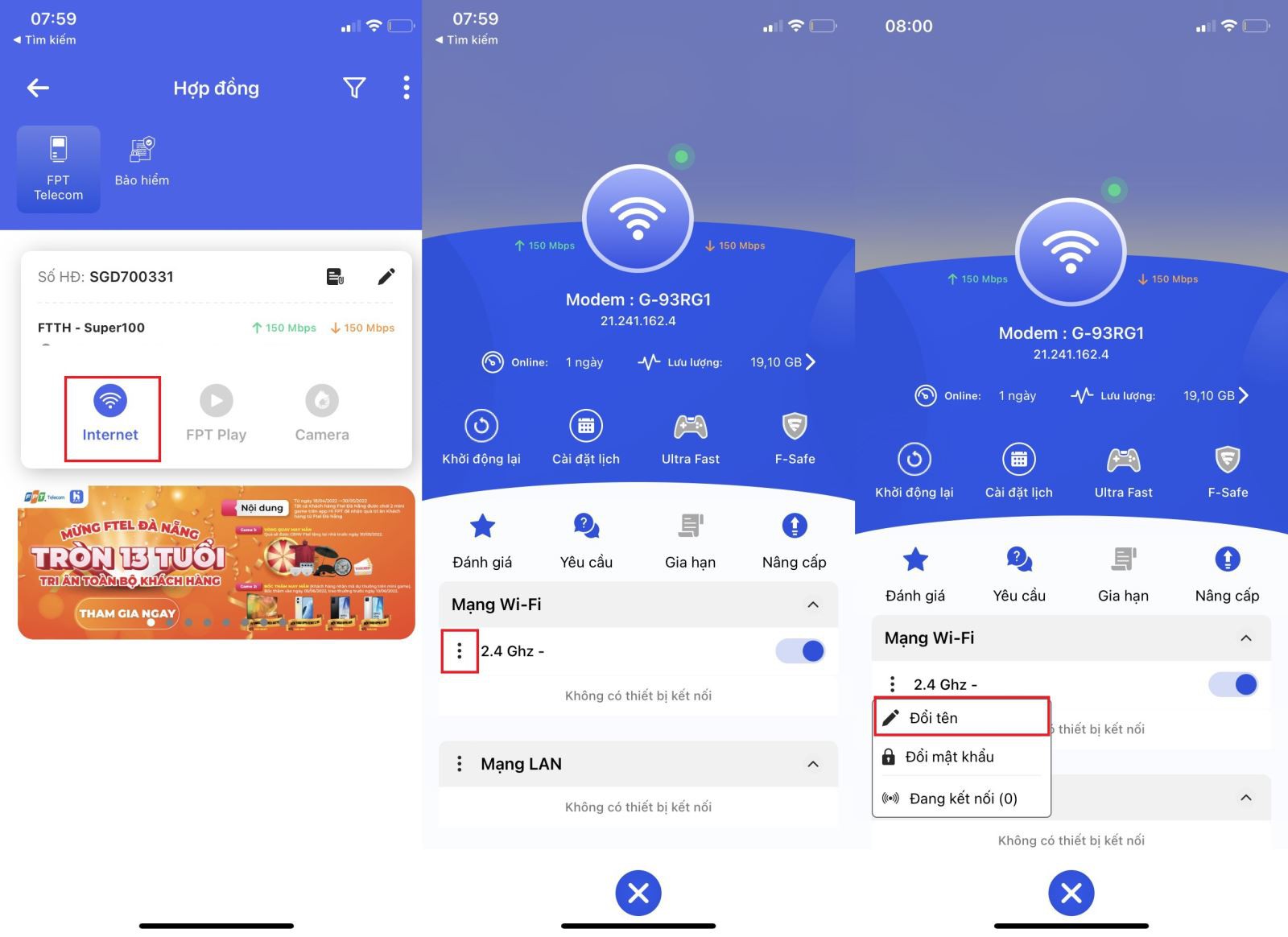
Hướng dẫn cách đổi tên Wi
Fi trên máy tính
Cách đổi tên Wi
Fi trên máy tính cũng tương tự với cách đổi tên Wi
Fi trên điện thoại. Bạn thực hiện theo các bước sau đây:
Bước 1: Tìm địa chỉ IP, Tên đăng nhập (Username) và Mật khẩu (Password) trên Modem Wi
Fi. Tiếp đến, mở một trình duyệt bất kỳ trên máy tính hoặc laptop, nhập địa chỉ IP của Modem Wi
Fi đang sử dụng theo gợi ý trên Bước 1 - Cách đổi tên Wi
Fi trên điện thoại.
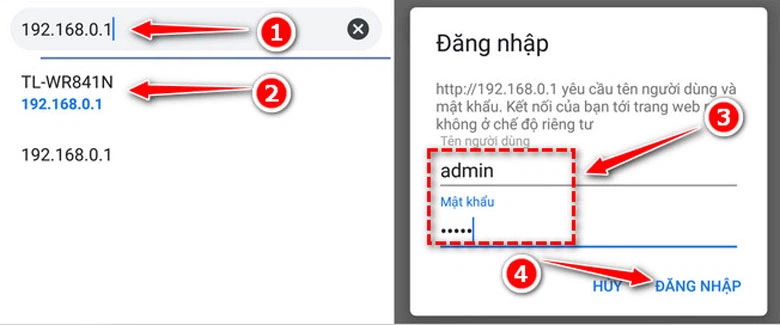
Bước 2: Trang web sẽ yêu cầu nhập Tên đăng nhập và Mật khẩu, thông tin này sẽ được in ở mặt sau Modem Wi
Fi, thường cả 2 đều có tên là admin. Tuy nhiên tùy theo Modem Wi
Fi, bạn cần check kỹ trước khi nhập.
Bước 3: Đăng nhập thành công, bạn truy cập mục Wireless trên thanh Menu > chọn Wireless Setting > Wireless Network Name.
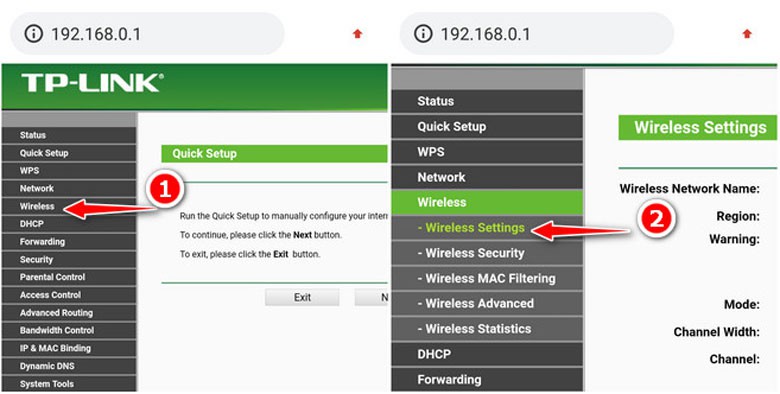
Bước 4: Tiến hành nhập tên mới cho Modem Wi
Fi > nhấn Save để lưu lại.
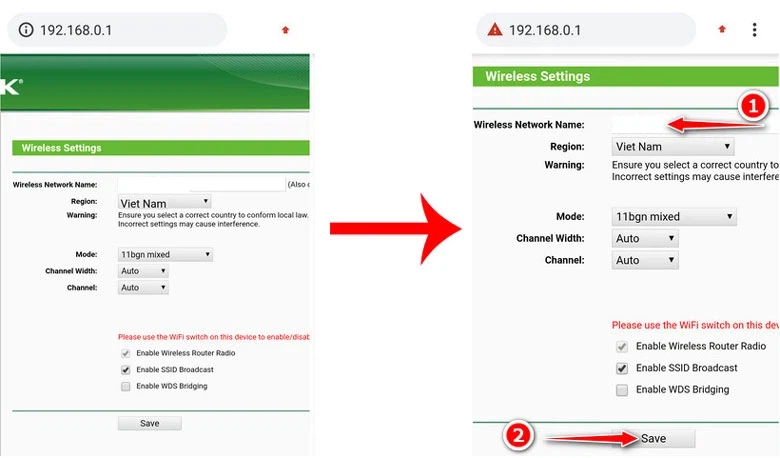
Bước 5: Trở lại Menu > chọn mục System Tools > chọn Reboot. Thực hiện xong bước cuối cùng, Modem Wi
Fi sẽ yêu cầu tất cả các thiết bị đã từng kết nối phải kết nối lại tên Modem Wi
Fi mới với mật khẩu cũ.
Trên đây là cách đổi tên Wi
Fi trên điện thoại, máy tính đơn giản và dễ dàng, bạn có thể tham khảo và áp dụng khi cần. Hầu hết các modem Wi
Fi đều có cách thay tên Wi
Fi tương tự như những bước trên, chúc các bạn thực hiện thành công!
Bạn đang muốn đổi tên mạng Wi-Fi để có thể dễ dàng ghi nhớ vì lỡ đặt quá khó nhớ. Trong bài viết này, shthcm.edu.vn sẽ hướng dẫn các cách đổi tên Wi-Fi mạng FPT cực kỳ đơn giản.
Lợi ích việc đổi tên Wi-Fi
Giúp bạn đặt tên Wi-Fi theo ý muốn, dễ ghi nhớ hơn so với rên Wi-Fi mặc định nhà mạng.Đặt tên Wi-Fi theo từng tầng, từng khu riêng giúp dễ nhận biết được mạng Wi-Fi gần nhất.Cách đổi tên Wi-Fi mạng FPT trên điện thoại với app Hi FPT
Hướng dẫn cách đổi tên Wi-Fi nhanh
Tải ứng dụng Hi FPT > Đăng nhập “Số điện thoại” vào ứng dụng Hi FPT > Nhập mã “OTP” gửi về điện thoại > Kéo xuống mục “Wifi” > Bấm “Đổi tên” > Nhập “tên cần thay đổi > Ấn “Lưu” > Nhập mã “OTP” gửi về điện thoại để hoàn tất quá trình đổi tên.
Hướng dẫn cách đổi tên Wi-Fi chi tiết
Bước 1: Tải ứng dụng Hi FPT.
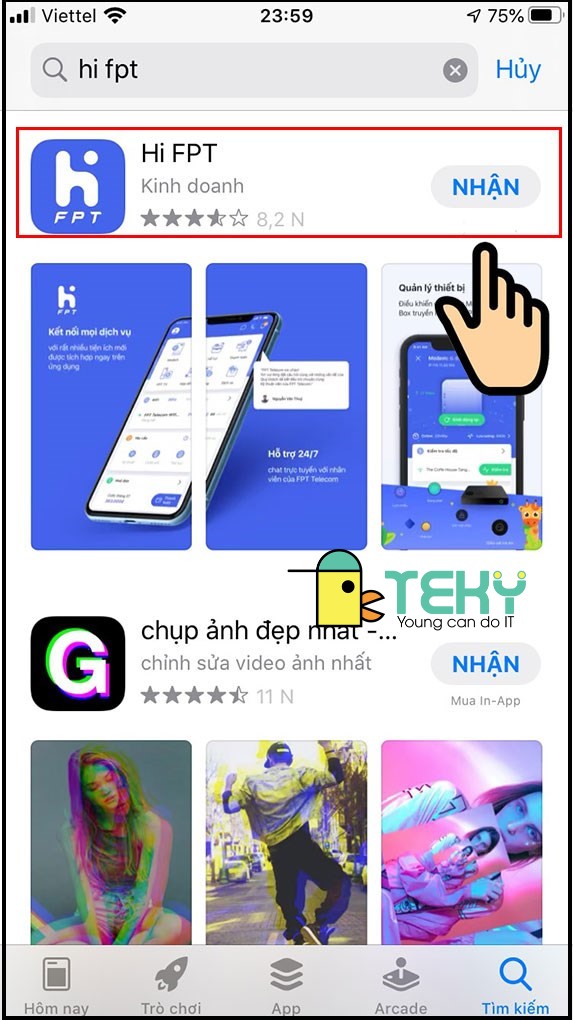
Bước 2: Mở ứng dụng “Hi FPT” > Nhập “Số điện thoại” đã đăng ký hợp đồng wifi với FPT > Chọn Đăng nhập.
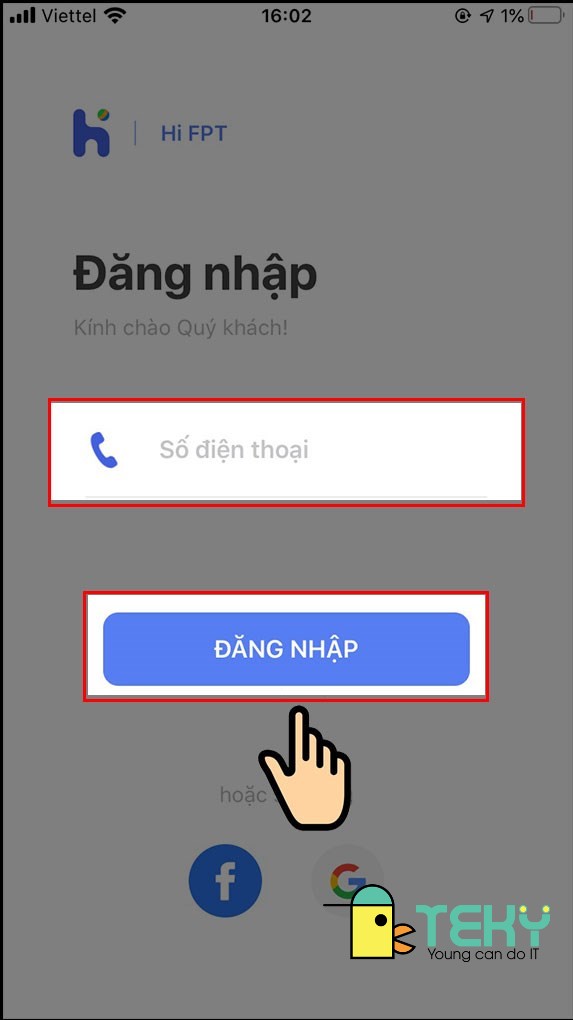
Bước 3: Nhập “Mã OTP” để sử dụng ứng dụng Hi FPT
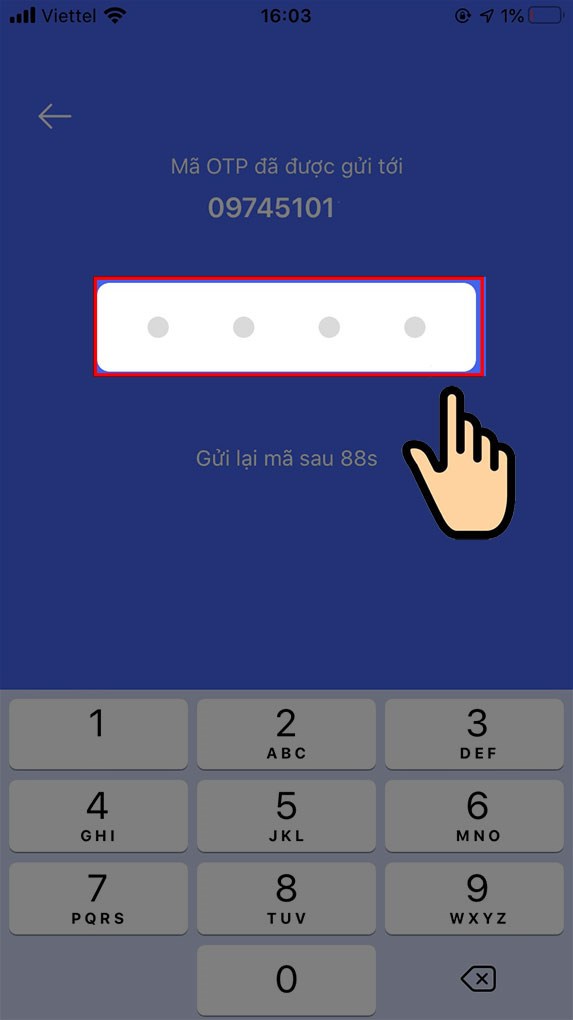
Bước 4: Kéo xuống mục “Wifi” -> Bấm vào biểu tượng Wifi góc trái bên dưới màn hình.
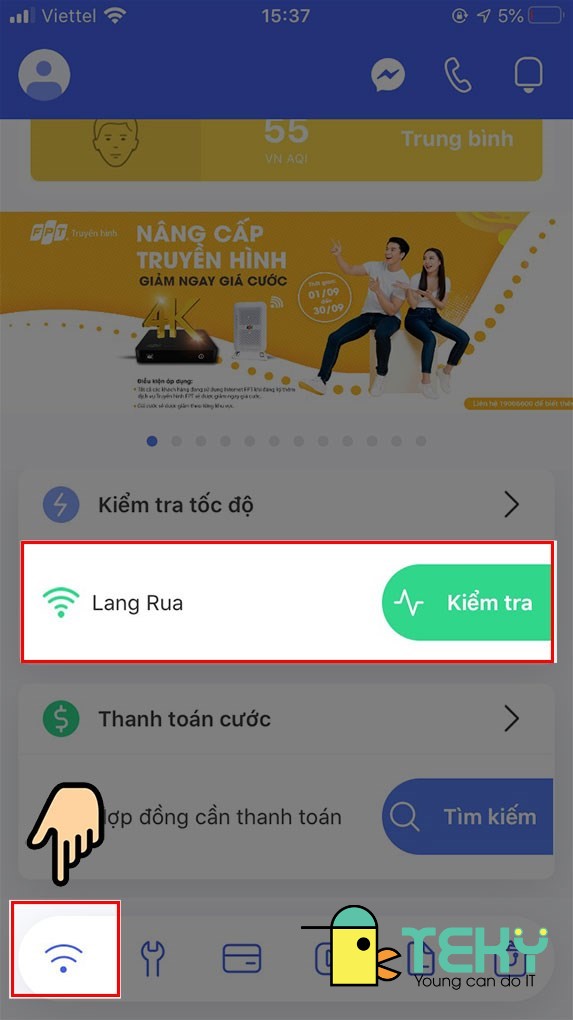
Bước 5: Chọn “Wifi” > Bấm “Đổi tên“.
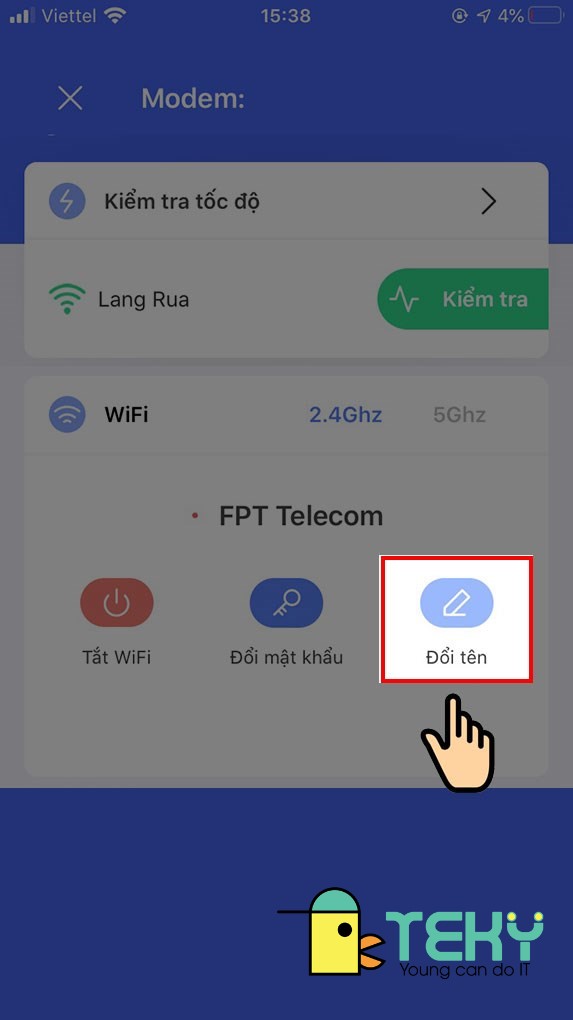
Bước 6: Nhập “Tên Wifi” mới vào 2 khung như hình > Nhấn “Lưu“.
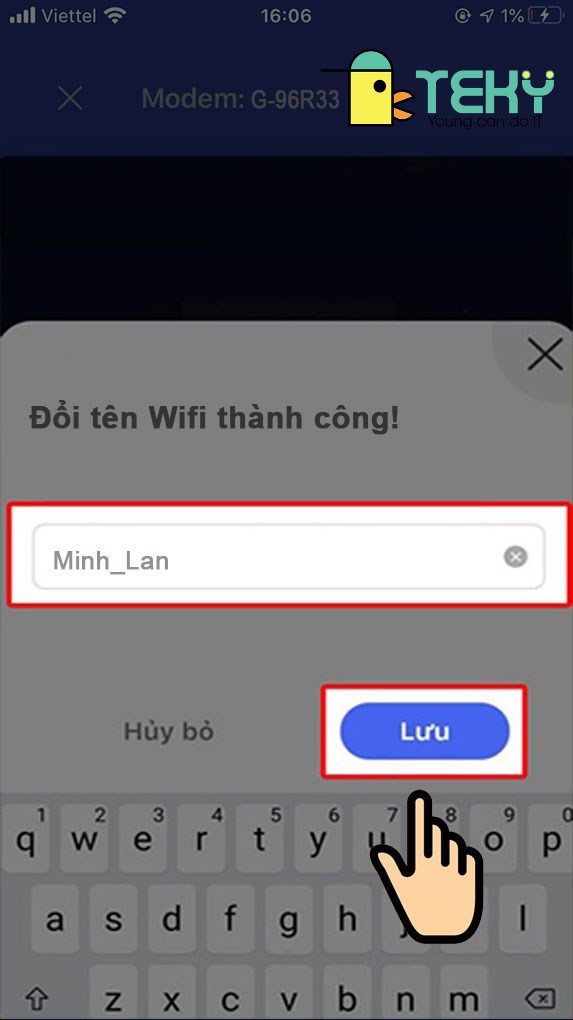
Bước 7: Nhập”Mã OTP” để hoàn tất quá trình đổi mật khẩu wifi FPT.
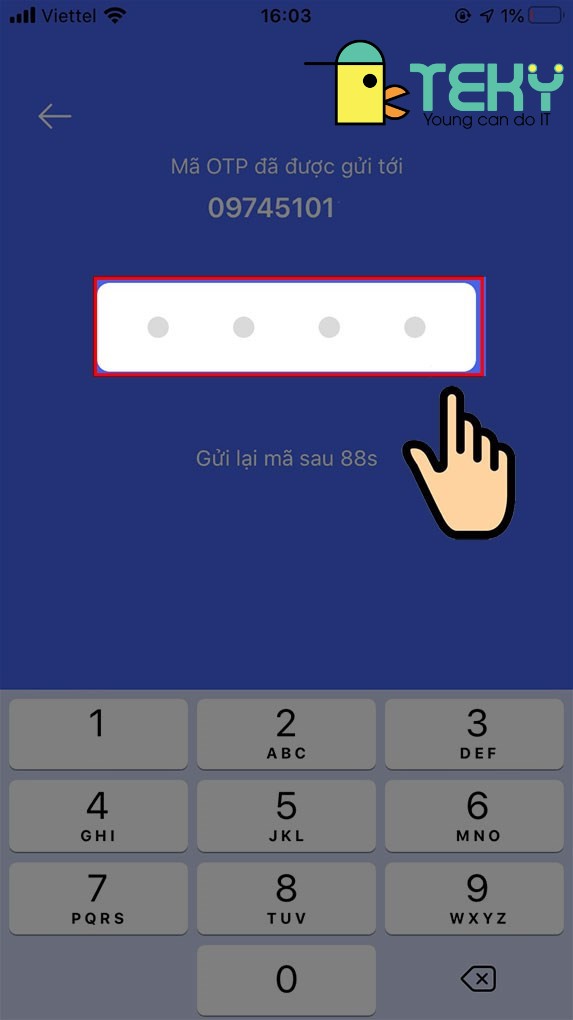
Xuất hiện thông báo “Đổi tên wifi” thành công.
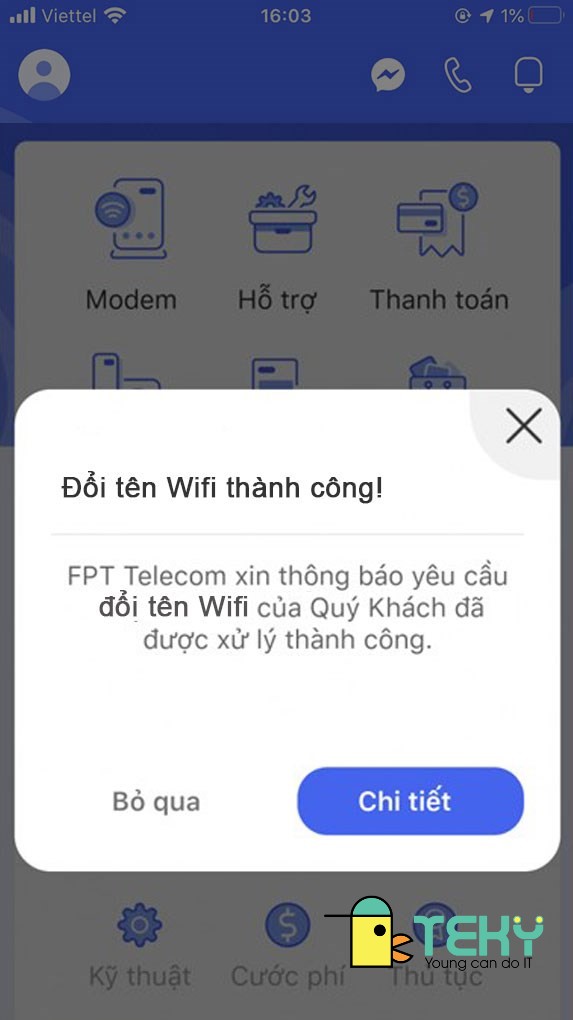
Cách đổi tên Wi-Fi mạng FPT trên máy tính
Lưu ý: Bạn cần đăng nhập vào mạng Wi-Fi muốn đổi trước, cách này cũng có thể dùng điện thoại để thực hiện
Hướng dẫn cách đổi tên Wi-Fi nhanh
Truy cập vào địa chỉ “192.168.1.1” > Nhập “User” và “Password” > Bấm vào biểu tượng “Wireless Setup” > Bấm “SSID” > Kéo xuống đến mục “SSID Name” để đổi tên > Bấm “Apply“.
Hướng dẫn chi tiết
Bước 1: Truy cập vào địa chỉ “192.168.1.1” trên trình duyệt.
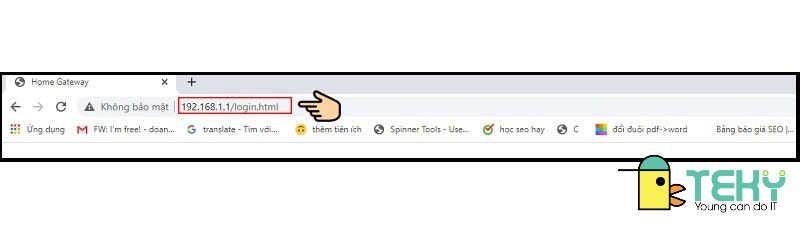
Bước 2: Điền thông tin “Username” và “Password” như bên dưới > Chọn “Login”
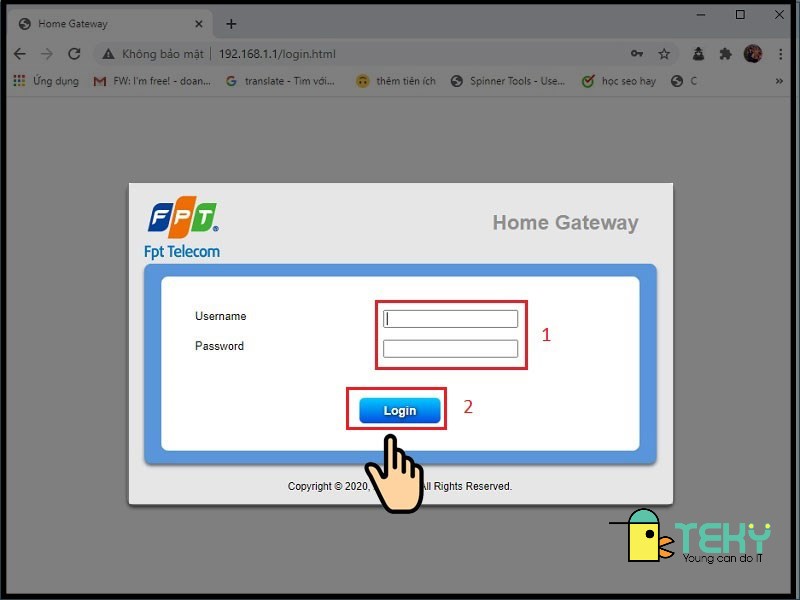
Bước 2: Lật mặt sau modem wifi để xem username (tên đăng nhập) và password
Ngoài ra, nếu ko có modem bên cạnh, bạn có thể nhập thông tin mặc định như sau:
username: admin, password: admin
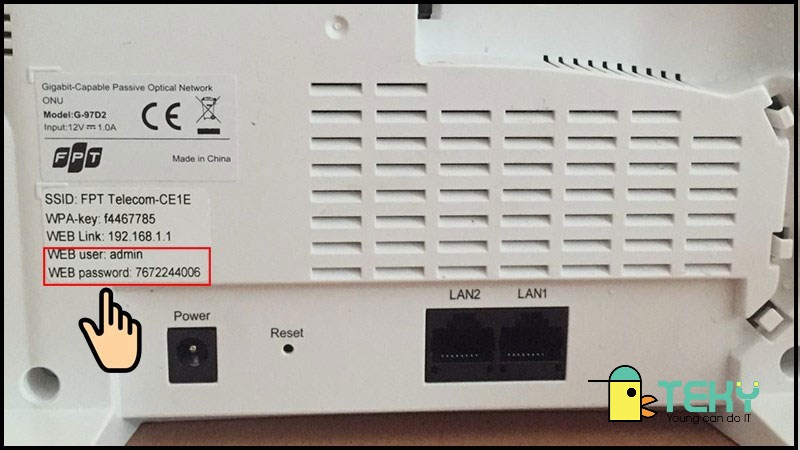
Bước 3: Điền thông tin “Username” và “Password” > Chọn “Login”
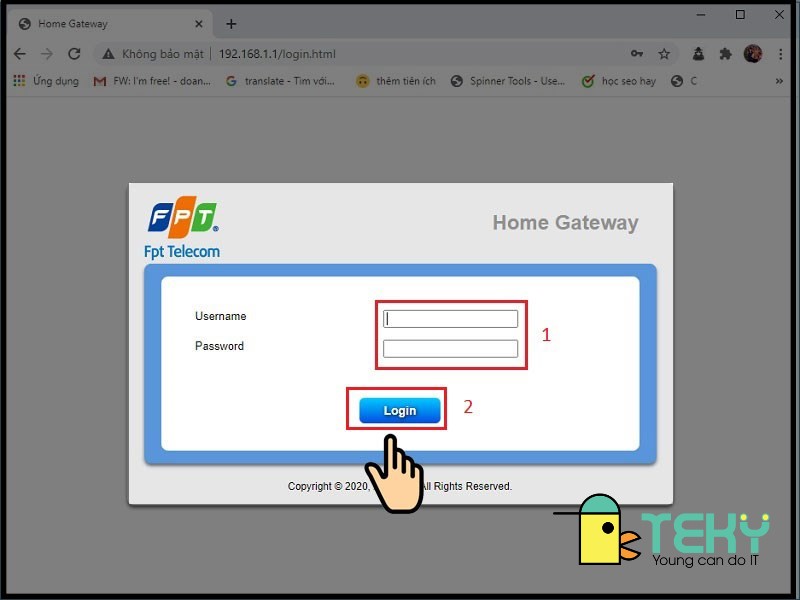
Bước 4: Tại thanh công cụ trên cùng, bấm vào biểu tượng “Wireless Setup” > Bấm “SSID” bên thanh công cụ bên trái > Kéo xuống đến mục “SSID Name” > Nhập tên Wi-Fi muốn đổi > Bấm “Apply“.
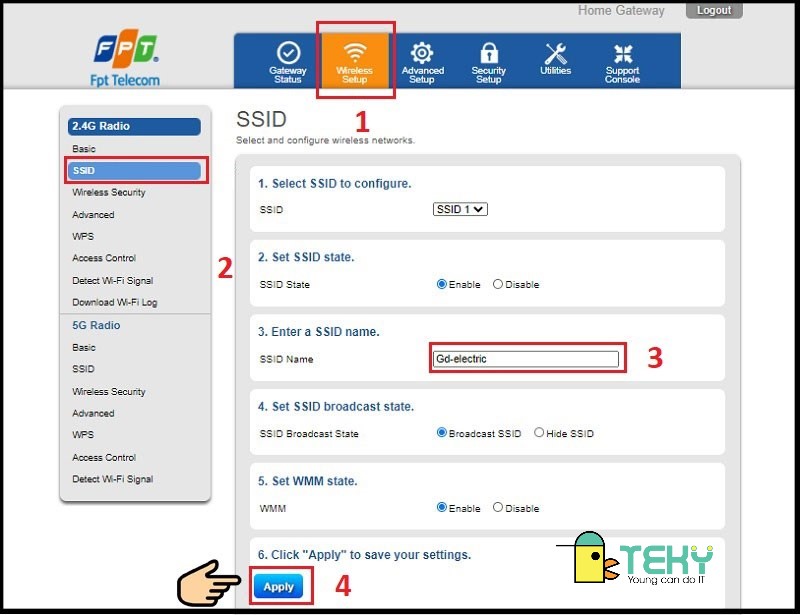
Bạn đã thực hiện đổi tên Wi-Fi mạng FPT thành công.
Xem thêm: Hình ảnh hoạt hình đáng yêu ý tưởng, top 100 hình ảnh hoạt hình cute siêu dễ thương
Với 2 cách đổi tên Wi-Fi trên rất đơn giản chỉ với 1 phút thực hiện. Đảm bảo tốc độ đường truyền mạng, tránh người lạ truy cập và sử dụng mạng chùa thì nên thường xuyên thay đổi tên Wi-Fi. Chúc thành công.